Ažurirano dana

Evo kako ispisati s telefona ili iPada bez nadogradnje pisača koji nije AirPrint.
Jednom u plavom mjesecu moram ispisati kupon ili pismo ili nešto slično. A kad to učinim, koristim isti pisač koji koristim od 2009. godine: HP Photosmart C4780 koji je uz MacBook kupio besplatno. Unatoč tome što je ovaj pisač nabavio iz Apple Store-a, on ne podržava AirPrint - HP nije počeo podržavati AirPrint sve dok HP PhotoSmart 5000 serija (propustila sam ga ovaj mnogo). Iako ću i dalje plaćati astronomske svote za spremnike s tintom, iz nekog razloga odbijam kupiti novi pisač s obzirom da ovaj savršeno radi. Ali ne mogu ispisivati s mog iPhonea ili iPada - nešto što su svi drugi mogli učiniti otkako je iOS 4.2.1 objavljen 2010. godine- stvara mi osjećaj kao da sam zaglavljen u kamenom vijeku.
Dakle, obavio sam neko istraživanje. I ispada da postoji nekoliko načina da se moj pisač koji nije AirPrint ispisuje iz iOS-a. Provjerite.
Ispis s iOS-a na pisač koji nije AirPrint
Sveukupni koncept ispisa s pametnog telefona na glupi pisač jednak je za svako rješenje. AirPrint je značajka koja omogućuje bežični ispis na pisač bez brige o upravljačkim programima ili bilo čemu sličnom, sve dok vaš pisač podržava protokol. Ali ako AirPrint podrška nije ugrađena u vaš pisač, potreban vam je posrednik koji može prihvatiti dolazni zahtjev za AirPrint i proslijediti ga spojenom pisaču. Taj posrednik može biti Windows, macOS ili Linux računalo, ili može biti softver instaliran na vašem iOS uređaju.
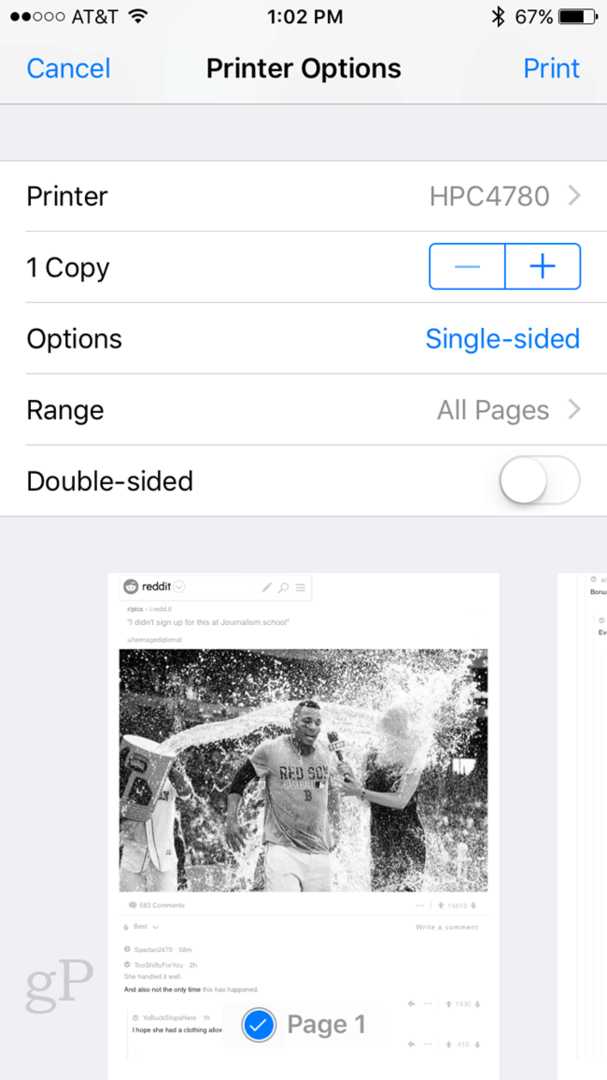
AirPrint pomoću CUPS-a
CUPS je nekada stajao uobičajeni UNIX sustav ispisa, ali što više akronima ide, mislim da to više ne znači ništa. Ali ono što trebate znati je da je CUPS sustav ispisa u koji je automatski ugrađena kompatibilnost AirPrint. Da bi CUPS radio s AirPrintom, sve što trebate je Linux uređaj koji je uvijek uključen i uvijek spojen na mrežu. Na primjer, mrežni prostor za pohranu (NAS) ili Raspberry Pi.
S mojim Synology DiskStation NAS, ustajanje i trčanje s CUPS-om bilo je super jednostavno. Već su bili ugrađeni svi upravljački programi za pisač, pa mi uopće nije bilo potrebno instalirati CUPS. Samo sam otišao Upravljačka ploča > Vanjski uređaji > Pisači i dodao moj pisač. Bila je mala kutija za Omogući bežični ispis tvrtke Apple i djeluje poput sna. Postoji čak i mogućnost da Omogući Google Cloud Print iako priznajem da ga nisam probao.
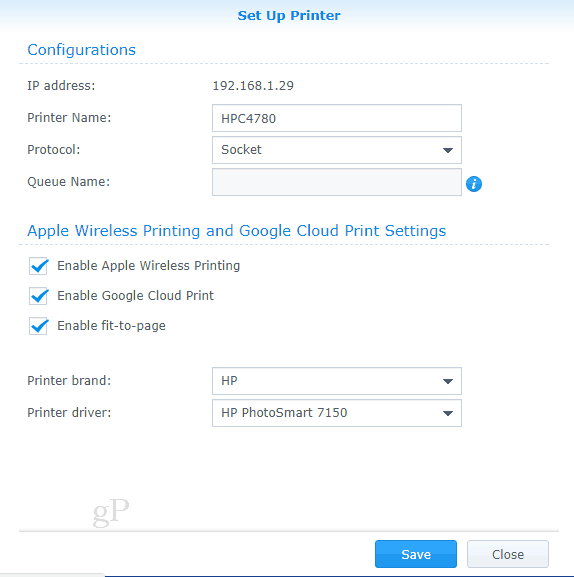
Možda ste primijetili da na padajućem popisu nisu imali moj točni upravljački program pisača. HP PhotoSmart 7150 upravljački program savršeno funkcionira s mojim HP PhotoSmart C4780. Nakon primjene ovih postavki, sada mogu AirPrint do svog pisača s telefona, sve dok je moja Synology DiskStation uključena.
Pretpostavljam da bi bilo podjednako lako i na Raspberry Pi ili bilo kojem drugom Linux računalu koje ste postavili. Za pi pi Raspbian slijedite upute za instaliranje CUPS-a u Debian. Ako želite detaljno upute, upucite mi e-poštu ili ostavite komentar i sastavit ću ga.
AirPrint Korištenje Mac ili Windows računala
Ako imate pisač koji nije AirPrint spojen je na Mac ili Windows računalo, možete ga koristiti kao posrednik za obradu AirPrint poslova s vašeg iPhone ili iPad. Ulov: trebat će vam softver treće strane. Neke od ovih aplikacija su besplatne, a druge su plaćene. Djeluju slično kao CUPS, a u stvari, neke Mac verzije koriste CUPS.
Na Macu pokušajte HandyPrint ili Printopia.
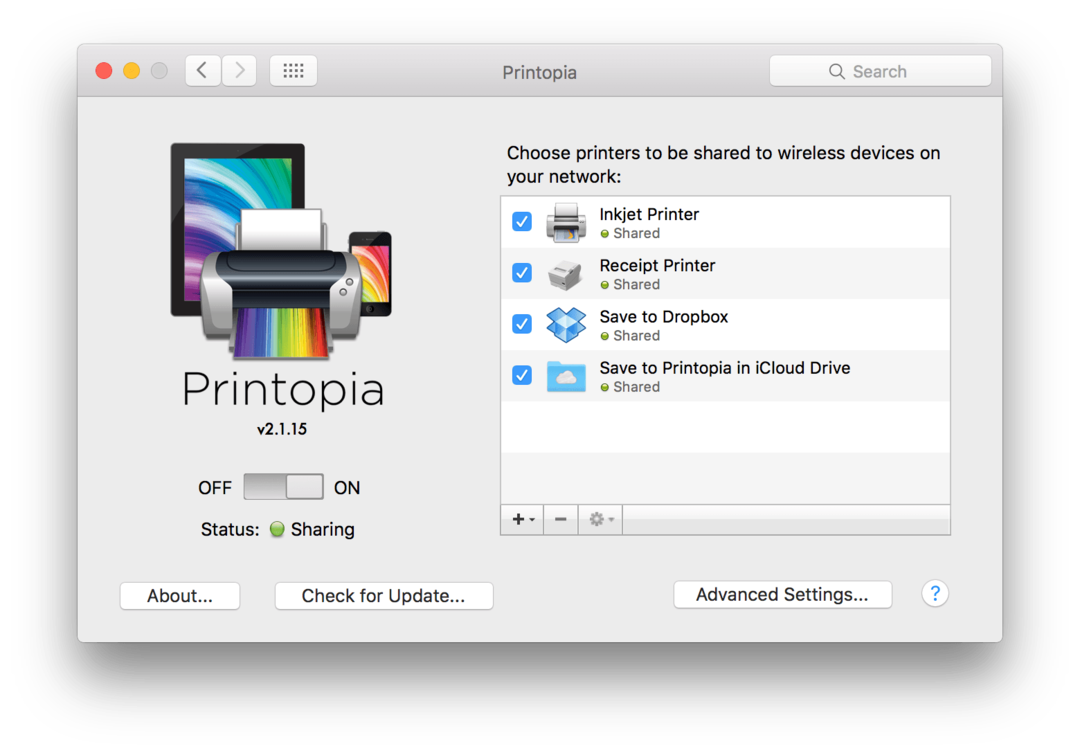
Za Windows pokušajte O'Print. (Imajte na umu da ranije nisam koristio O'Print. Ako imate, javite mi ako vam se sviđa u komentarima.)
AirPrint Korištenje iOS aplikacije
Ako ne želite stalno imati računalo ili NAS, možete koristiti iOS aplikaciju za ispis izravno na pisač koji nije AirPrint.
imam ePrint Besplatno rad sa mojim telefonom i mojim HP PhotoSmart pisačem. Besplatna verzija je prilično ograničena u onome što možete ispisati. Uspješno sam isprintao fotografiju iz mog role. Dakle, mogli biste zaobići ograničenja snimanjem zaslona ili spremanjem slika u fotoaparat, a zatim ispisom iz aplikacije.
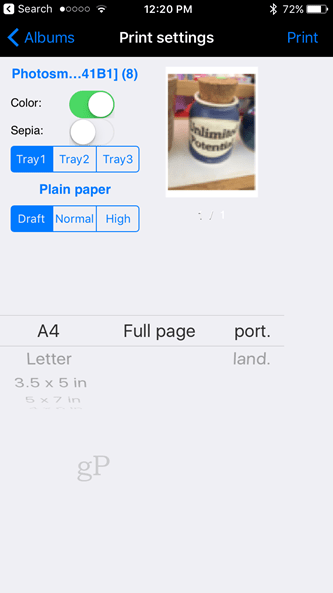
Ostale aplikacije za ispis iOS uključuju HP Smart, Lexmark Mobile Print, i Samsung Mobile Print.
Zaključak
AirPrinta s iPhonea ili iPada na pisač koji nije AirPrint. Rješenje možda nije elegantno ili potpuno opremljeno, ali može se postići pomoću softvera ili upravljačkih programa na računalu, telefonu ili nekom drugom uređaju povezanom s mrežom.
Dajte mi priliku i javite mi kako to ide. Ako imate problema s postavljanjem, ostavite mi komentar i vidjet ćemo što možemo smisliti.
Bonus: Hej, ako nešto ispisujete iz Gmaila, Google Dokumenata, Google listova ili Google Pokretača, možete koristiti Google Cloud Print iz preglednika iOS. Pogledajte neki vintage groovyPost za udžbenik: Kako ispisati s Google Docs Mobile putem iPhone ili Android telefona
